wps截屏快捷键
常办公和学习中,我们经常需要截取屏幕上的内容,无论是为了保存重要信息、制作教程,还是进行演示,WPS Office作为一款功能强大的办公软件,不仅提供了丰富的文档编辑功能,还内置了便捷的截屏工具,极大地提升了我们的工作效率,下面,我们就来详细介绍一下WPS截屏的快捷键及其使用方法。
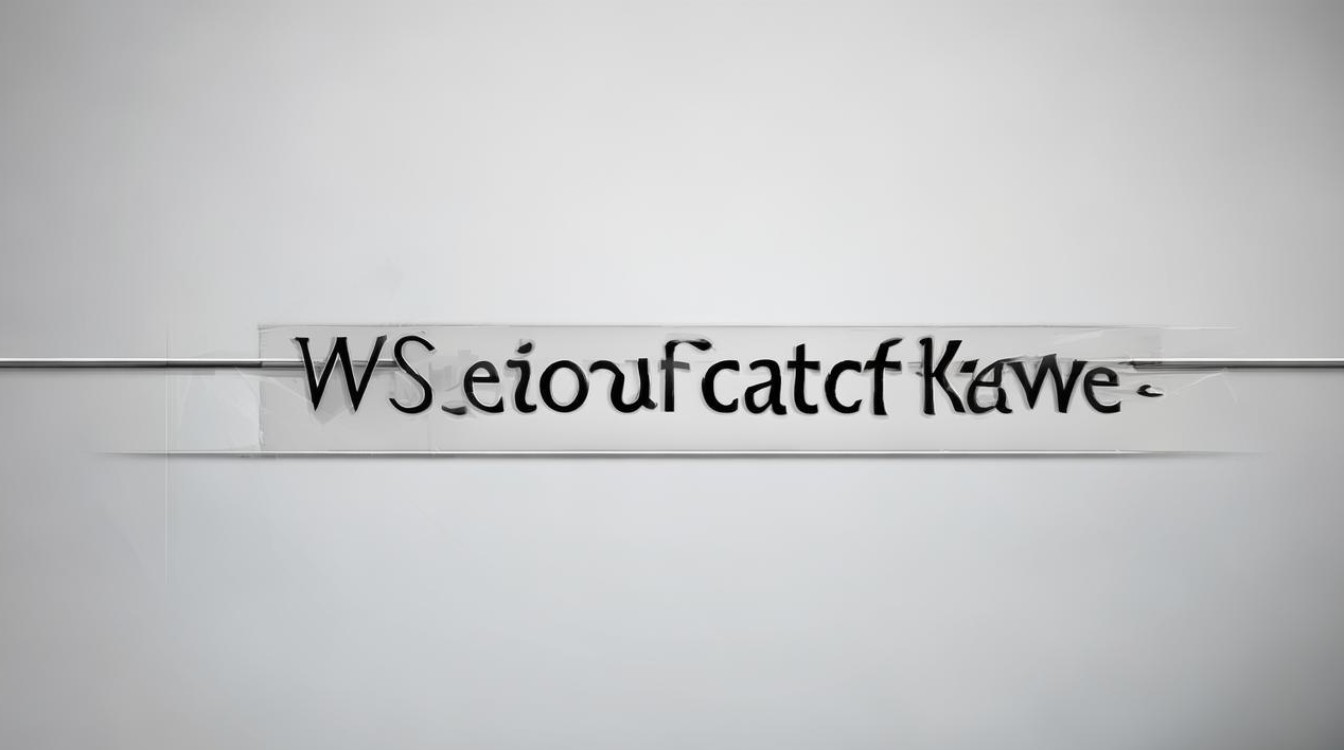
WPS截屏快捷键
WPS Office提供了两种主要的截屏方式:窗口截图和隐藏截图,每种方式都有其对应的快捷键。
| 截屏类型 | 快捷键 | 说明 |
|---|---|---|
| 窗口截图 | Ctrl+Alt+X | 快速打开WPS的截图工具,并直接截取当前窗口内容。 |
| 隐藏截图 | Ctrl+Alt+C | 截取当前窗口之外的屏幕内容,如隐藏的运行程序等。 |
窗口截图详解
窗口截图是最常用的截屏方式,它允许用户快速截取当前WPS窗口内的内容,使用快捷键Ctrl+Alt+X,即可调出截图工具,此时鼠标会变成一个十字架形状,用户可以根据需要选择截取的区域,WPS提供了多种截图方式,包括矩形区域截图、椭圆形区域截图、圆角矩形区域截图以及自定义区域截图,满足不同场景下的需求。
截图操作步骤
- 打开WPS文档:确保你已经打开了需要截屏的WPS文档。
- 使用快捷键:按下Ctrl+Alt+X,调出截图工具。
- 选择截图方式:在截图工具栏中,可以选择不同的截图方式,如矩形、椭圆、圆角矩形或自定义区域。
- 选取截图区域:根据选定的截图方式,用鼠标拖动选取需要截取的区域。
- 完成截图:选取好区域后,双击左键即可完成截图,此时截图会自动插入到文档中。
隐藏截图详解
隐藏截图则适用于需要截取当前窗口之外内容的场景,使用快捷键Ctrl+Alt+C,可以快速打开隐藏截图工具,此时WPS窗口会自动隐藏,用户可以自由选取屏幕上的任何区域进行截图。
隐藏截图操作步骤
- 打开WPS文档:同样,先打开需要使用的WPS文档。
- 使用快捷键:按下Ctrl+Alt+C,调出隐藏截图工具,同时WPS窗口会自动隐藏。
- 选取截图区域:在屏幕上自由选择需要截取的区域。
- 完成截图:选取好区域后,双击左键完成截图,截图同样会自动插入到文档中。
截屏功能详解及使用技巧
除了基本的截屏功能外,WPS还提供了许多实用的功能和技巧,帮助用户更高效地完成截屏任务。
添加注释和文字
在截取完图片后,WPS允许用户在截图上添加注释和文字说明,便于后期整理和分享,这些功能通常可以在截图工具栏中找到,用户可以根据需要进行编辑。

多种保存格式
WPS支持多种图片保存格式,包括PNG、JPEG、GIF等,用户可以在保存截图时选择合适的格式,以满足不同的需求。
快速复制粘贴
截取完图片后,用户可以直接复制粘贴到其他文档或应用程序中,方便快捷。
自定义快捷键
如果用户不喜欢默认的快捷键,还可以根据自己的习惯自定义快捷键,具体操作步骤如下:
- 打开选项菜单:点击左上角的“文件”,然后选择“选项”。
- 进入自定义界面:在选项菜单中,选择“自定义”,然后找到“键盘”。
- 设置新快捷键:在“类别”下拉菜单中选择“插入”,然后在“命令”列表中选择“截屏”,在“按下新的快捷键”框中输入你想要设置的快捷键,然后点击“分配”。
- 保存设置:点击“确定”保存设置。
使用滚动截图
对于长页面或内容较多的文档,WPS还提供了滚动截图功能,用户可以在选项菜单中启用该功能,并设置截图区域的大小和滚动速度,方便一次性截取整个页面。
相关问答FAQs
问题一:WPS截屏快捷键在哪里设置?

解答:WPS截屏快捷键可以在WPS的选项菜单中进行设置,具体步骤如下:打开WPS任意文档,点击左上角的“文件”,然后选择“选项”,在选项菜单中,选择“自定义”,然后找到“键盘”,在“类别”下拉菜单中选择“插入”,然后在“命令”列表中选择“截屏”,在“按下新的快捷键”框中输入你想要设置的快捷键,然后点击“分配”,点击“确定”保存设置。
问题二:WPS截屏时如何隐藏当前窗口?
解答:在WPS截屏时,如果需要隐藏当前窗口,可以使用快捷键Ctrl+Alt+C,这个快捷键会调出隐藏截图工具,同时自动隐藏WPS窗口,允许用户自由选取屏幕上的任何区域进行截图
版权声明:本文由 数字独教育 发布,如需转载请注明出处。


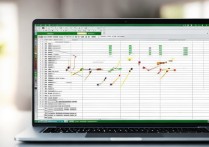



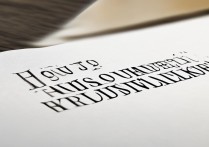






 冀ICP备2021017634号-12
冀ICP备2021017634号-12
 冀公网安备13062802000114号
冀公网安备13062802000114号